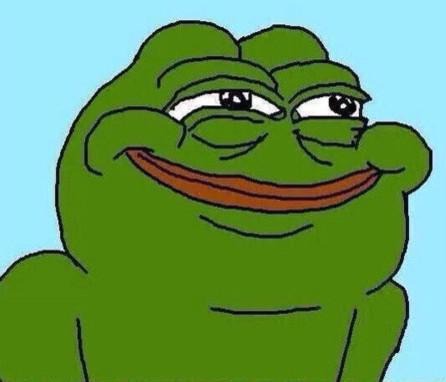| 일 | 월 | 화 | 수 | 목 | 금 | 토 |
|---|---|---|---|---|---|---|
| 1 | 2 | 3 | 4 | |||
| 5 | 6 | 7 | 8 | 9 | 10 | 11 |
| 12 | 13 | 14 | 15 | 16 | 17 | 18 |
| 19 | 20 | 21 | 22 | 23 | 24 | 25 |
| 26 | 27 | 28 | 29 | 30 | 31 |
- Git
- MongoDB
- 주간회고
- 리눅스
- mongo
- js
- 회고
- mysql
- 코테
- nest.js
- 생각일기
- til
- 자바스크립트
- 네트워크
- CS
- javascript
- next.js
- array
- 트러블슈팅
- WIL
- 생각정리
- Grafana
- 기록
- 생각로그
- mongoose
- react
- typescript
- Java
- 피드백
- 알고리즘
- Today
- Total
목록분류 전체보기 (288)
코딩일상
 (JS)삼항조건연산자란??삼항연산자
(JS)삼항조건연산자란??삼항연산자
레퍼런스 삼항 조건 연산자 - JavaScript | MDN 조건부 삼항 연산자는 JavaScript에서 세 개의 피연산자를 취할 수 있는 유일한 연산자입니다. 맨 앞에 조건문 들어가고. 그 뒤로 물음표(?)와 조건이 참truthy이라면 실행할 식이 물음표 뒤로 들어 developer.mozilla.org [Javascript] 삼항연산자 자바스크립트 삼항 연산자는 참/거짓에 따라 선택적으로 실행되는 조건문이다. 상항연산자는 조건문 ? 선택문1:선택문2 로 구성된다. 조건문이 참이면 선택문1을 실행하고, 조건문이 거짓이면 velog.io
하루소감 항해 첫 프로젝트이 미니프로젝트를 마쳤다. 4일간 정말 미친듯이 코딩을 했던것 같다. 꿈에서조차 코딩을 하고 있었던 나였다. ㅜㅜ 그래도 아래와 같은 기능들을 만들어 볼수 있어서 매우 뿌듯하다. 미니프로젝트 구현기능 우선 구현한 기능들에대해 간단히 정리를 하자면 아래와같다. 로그인과 회원가입 회원가입 중복 검사 접근성 구현 회원가입 기입 오류 사항 접근성 구현 로그인 불일치 사항 접근성 구현 로그인 시 토큰 발급 메인 페이지 포스팅데이터 자료를 카테고리 로그아웃기능 구현 로그인상태에서만 접근가능(토근 체크를 통해서) 작성시간된 시간 구현 (추가)작성 페이지 form에 맞춘 작성 기입란 구현 url 데이터를 불러와서 이미지 미리보기 기능 구현 등록 시, DB에 전달 수정 시, DB에서 데이터 받아..
 git 이란?? git 하는 법!!
git 이란?? git 하는 법!!
git 이란?? Git 은 체계적인 개발과 프로그램의 배포를 도와주는 형상 관리 도구, 또는 버전 관리 시스템 입니다. 프로젝트의 개발 단계에서 소스 코드의 버전을 효과적으로 관리 할 수 있습니다. 같은 파일을 여러명이서 동시에 작업할 수 있게 합니다. 레포지토리 레파지토리란? 모든 파일의 변경 사항을 저장할 수 있는 저장소입니다. 여기서도 두 종류가 존재합니다! Local Repository: 여러분의 컴퓨터에 존재하는 Repository 그 자체를 말합니다. Remote Repository: GitHub와 같이 Git 서버에서 제공되는 Repository를 말합니다. commit 이전 변경사항 기준으로 새로 변경된 내용을 기록하는 단위를 Commit이라 부릅니다. branch 여러 사람이 하나의 레파..
로그아웃 에러 내용 Indicate whether to send a cookie in a cross-site request by specifying its SameSit function sign_out() { $.removeCookie('mytoken', {path: '/'}); alert('로그아웃!') window.location.href = "/login" } 로그아웃 동네정보입력 마이페이지
오늘은 내일 첫 발표 프로젝트 마감날이어서 포스팅을 새벽에 진행 중이다. 오늘은 간소히 적고 확실하게 포스팅하는 하는 하루의 시간을 뺴놓아야 겠따. 기록이 곧힘이라는 포스팅 주제에 맞지를 않은것 같다.ㅜㅜ 그리고 코딩량이 미친듯이 증가하게되니깐 무엇이 어떤기능인지를 다시 파악하기가 힘들어졌다. 주석을 잘 달아놓고나 코드를 깔끔하게 정리 해두어야 겠다고 절실히 느겼다. 추가로 깃을 하는법에 대해서도 깊게 공부 해보아야겠다. 오늘 알게된점 getElementByClassName는 단순히 clss 선택자가 아니다. 버튼 기능에서 뒤로가기 버튼실행방법을 깨달았음 document.getElementById('aad').src ="{{ url_for('static', filename=user_info.profile..
 22.07.12 TIL 항해 2일차
22.07.12 TIL 항해 2일차
오늘 느낀점 하루는 정말 빨리 끝나가는것 같다. 오류와 모르는 부분에 대해 고민하고 탐색을 하면서 시간을 보내다 보면 1시간은 거의 5초같이 느껴진다. 벌써2일차이다. 99일중2일이니 약 2%가 지났다. 뒤돌아 보면 이순간도 짧게 느껴질것이다. 그런만큼 더 하루하루 최선을 다해서 보내보도록 하겠다. 아직도 모르는것 투성이이다. 사전프로젝트 진행상황 중 일부 사전프로젝트 첫부분을 그래도 원하는 기능을 구현하여 만들어냈다. 동영상 배경이 생각보다 너무 밝에 글이 잘 안보였다. 그러하여 backgorund-cover라는 div를 만들었고 어두운 정도를 부여하고 z-index를 이용하여 position의 순서를 부여하여 (글->backgorund-cover->동영상배경) 위 과정을 진행하였다. .backgrou..
 22.07.11 TIL 항해 99(1일차)
22.07.11 TIL 항해 99(1일차)
1일차 오티를 마치고 첫 시작을 하였다. 생각보다 너무 막막한 부분들이 많았고 모든것이 어려웠다. 하지만 이 어려움이 나의 것이 될것이라 믿으면서 오늘도 마무리 한다. 1일차 TIL오늘 배운것들 웹화면 배경 유튜브 링크로 만드는법 정규표현식 로그인 프로세스 오류해결 엉덩이가 승리한다!! 웹화면 배경 유튜브 링크로 만드는법 웹에서 유튜브 영상을 배경으로 첫인트로 화면을 구성하고 싶어서 방법을 찾던중 아래와 같은 블로그를 발견하였다. 유튜브에 있는 동영상을 배경화면으로 보여줄 수 있습니다. video 태그로 보여주는 방법과 유튜브에 동영상을 업로드하고 불러오는 방법이 있습니다. 유튜브를 이용하면 트래픽 비용을 줄일 수 있다는 장점이 있는데, 영상 정보나 컨트롤 바, SNS 공유 등 불필요한 내용까지 보여준다..
 S.A(Starting Assignment)(E반 9조)
S.A(Starting Assignment)(E반 9조)
1. 우리조 프로젝트 제목/간단설명 프로젝트 제목 동네어때 간단설명 목적: 이사를 할때등 동네에 대한 정보를 얻을수 있다. 현지 동네주민들이 알려주는 동네정보 아래 카데고리별 동네별 평점을 부여할수있다. 1)청결 2)교통 3)편의 4)문화 2.와이어 프레임 3.개발해야하는 기능 로그인기능 회원가입기능 동네정보 평점 기능 카테고리 초기화 기능 필터(카테고리별 정렬)기능 4. public github repo 주소 https://github.com/whynotwhywhywhywhy/miniproject whynotwhywhywhywhy/miniproject Contribute to whynotwhywhywhywhy/miniproject development by creating an account on Gi..
 (in mac)sourcetree push오류해결법 Support for password authentication was removed. Please use a personal access token instead
(in mac)sourcetree push오류해결법 Support for password authentication was removed. Please use a personal access token instead
source트리에서 push를 할때 아래와 같은 오류가 발생하였다. 해결법은 의외로 간단하다. git에서 개인 토큰을 만든후 반영하는것이었다. 개인토큰 만드는 방법은 아래블로그 링크 참고 바란다. 반영방법은 아래와같다. sourcetree열기->우측상단 설정->원격 위 순서대로 가면 아래의 화면을 마주할수있다. 이 후 url/경로 부분에서 http:// github.com/username/repo.git에서 http:// 생성된 git 개인토큰@github.com/username/repo.git에서 보라색부분만 위 같이 수정을 해주면 정상적으로 push가 가능해진다.
mac 터미널에 homebrew를 이용하여 git을 설치하는경우 아래와 같은 오류가 발생하였다. zsh: command not found: brew 왜 brew라는 명령어가 없다고 뜰까 고민을 해서 구글링을 해보니 homebrew의 경로가 잘못 설정되어있었기에 명령어가 제대로 실행이 되지 않았고 아래 명령어를 입력한후 export PATH=/opt/homebrew/bin:$PATH 출처: https://designdepot.tistory.com/209 [Designdepot | Better Life:티스토리] brew install git 명령어를 통해 git설치를 마무리 지을수 있었다. 참고블로그 https://designdepot.tistory.com/209